Wil je een AirTag koppelen aan een nieuwe iPhone? Of aan een Apple ID? Wij leggen je uit hoe je een AirTag terugzet naar fabrieksinstellingen en opnieuw kunt koppelen!
Lees verder na de advertentie.
Steun iPhoned
Je gebruikt een adblocker. Dat vinden we jammer, want advertenties hebben we nodig om onze artikelen gratis aan te bieden. Steun iPhoned door ons aan je whitelist toe te voegen. Alvast bedankt!
De AirTag in het kort
In 2021 lanceerde Apple de AirTag. Met de kleine tracker is het zoeken naar je portemonnee of sleutels verleden tijd. Je ziet de locatie van de zender namelijk altijd terug in de Zoek mijn-app op je iPhone of iPad. Ben je in de buurt van de AirTag, maar kun je hem nog steeds niet vinden? Dan is het zelfs mogelijk om een geluid af te spelen, zodat je hem zo gevonden hebt.
Lees ook: AirTags instellen: zo markeer je verschillende locaties als veilig
Wanneer je een nieuwe AirTag hebt, is het koppelen met een iPhone en Apple ID zo gebeurd. Je hoeft daarvoor alleen het plastic uit de AirTag te verwijderen, vervolgens krijg je automatisch een melding op je iPhone om de AirTag te verbinden. Heb je een nieuwe iPhone of wil je de AirTag opnieuw aan een Apple ID toevoegen? Dat is een stuk lastiger, want dan moet je de AirTag opnieuw koppelen.
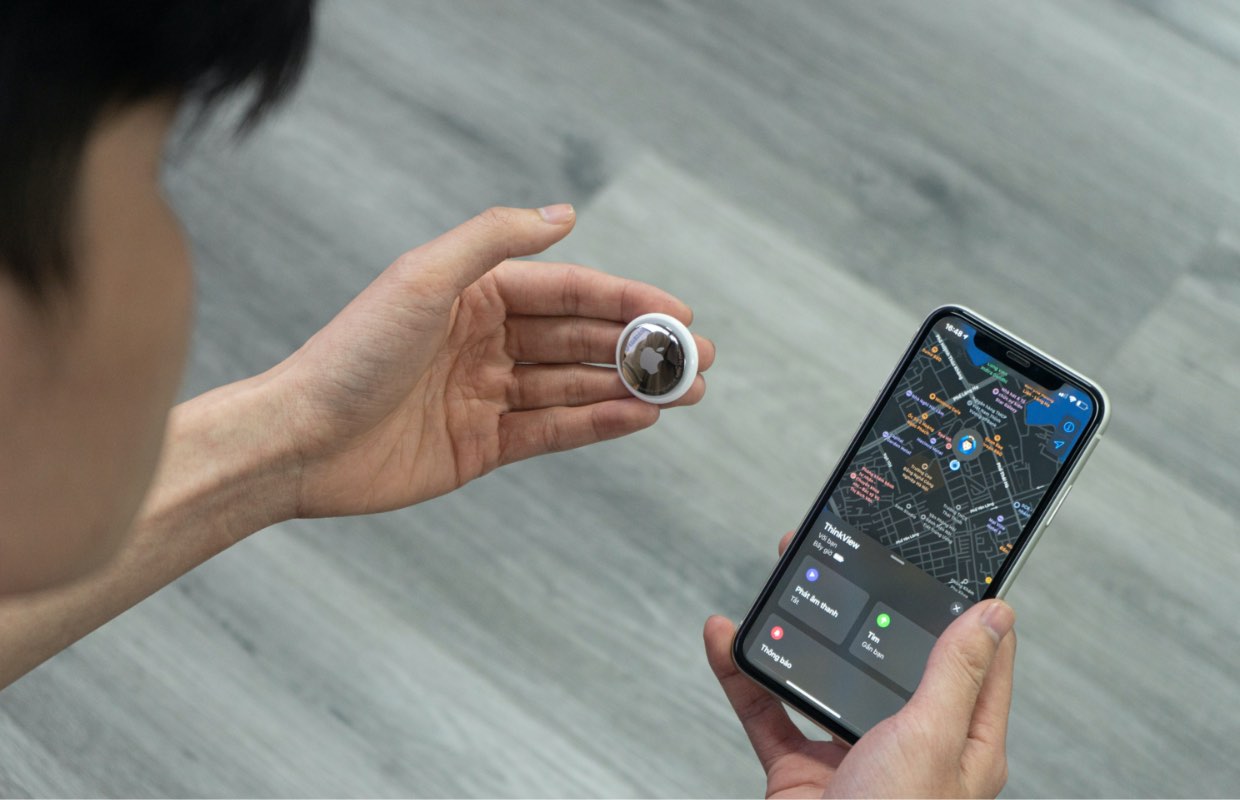
AirTag opnieuw koppelen: zo werkt dat
Als je een AirTag opnieuw wilt koppelen aan een iPhone of Apple ID, moet je een aantal stappen doorlopen. Om diefstal tegen te gaan moet je de AirTag eerst verwijderen uit je Apple ID. Dit doe je in de Zoek mijn-app. Ga daar vervolgens naar de AirTag onder ‘Objecten’ en tik op ‘Verwijder object > Verwijder’. Zodra je dat hebt gedaan, is je AirTag niet meer verbonden met je Apple ID.
Je kunt de AirTag dan direct koppelen aan een nieuwe iPhone, als die zich tenminste binnen het Bluetooth-bereik bevindt. Dat gebeurt op dezelfde manier als bij een nieuwe AirTag. Is je iPhone niet binnen bereik en moet je de AirTag later opnieuw koppelen? Dan moet je een aantal extra stappen doorlopen. Dat gaat als volgt:
- Druk op de roestvrijstalen bovenkant van de AirTag;
- Draai de bovenkant tegen de klok in, totdat die niet verder kan;
- De bovenkant van de AirTag gaat nu vanzelf open;
- Haal de bovenkant van de AirTag en verwijder de batterij;
- Plaats de batterij terug in de AirTag;
- Druk op de batterij tot je een geluid hoort;
- Doe dit vervolgens nog vier keer, zodat je in totaal vijf keer de batterij uit de AirTag hebt gehaald en er weer in hebt geplaatst;
- De vijfde keer maakt de AirTag een ander geluid, dat betekent dat de AirTag klaar is om te koppelen;
- Plaats de bovenkant terug op de AirTag en draai deze met de klok mee;
- Koppel tot slot de AirTag aan je iPhone.
Steun iPhoned
Je gebruikt een adblocker. Dat vinden we jammer, want advertenties hebben we nodig om onze artikelen gratis aan te bieden. Steun iPhoned door ons aan je whitelist toe te voegen. Alvast bedankt!
Ook handig: vanaf iOS 17 is het mogelijk om een AirTag met anderen te delen. Zo zien meerdere mensen de locatie van één AirTag. Je kunt de tracker met maximaal vijf andere personen delen. Je hoeft de AirTag dan niet terug te zetten naar fabrieksinstellingen en opnieuw te koppelen. Enorm handig, zeker als je bijvoorbeeld een AirTag wilt delen met je gezin.
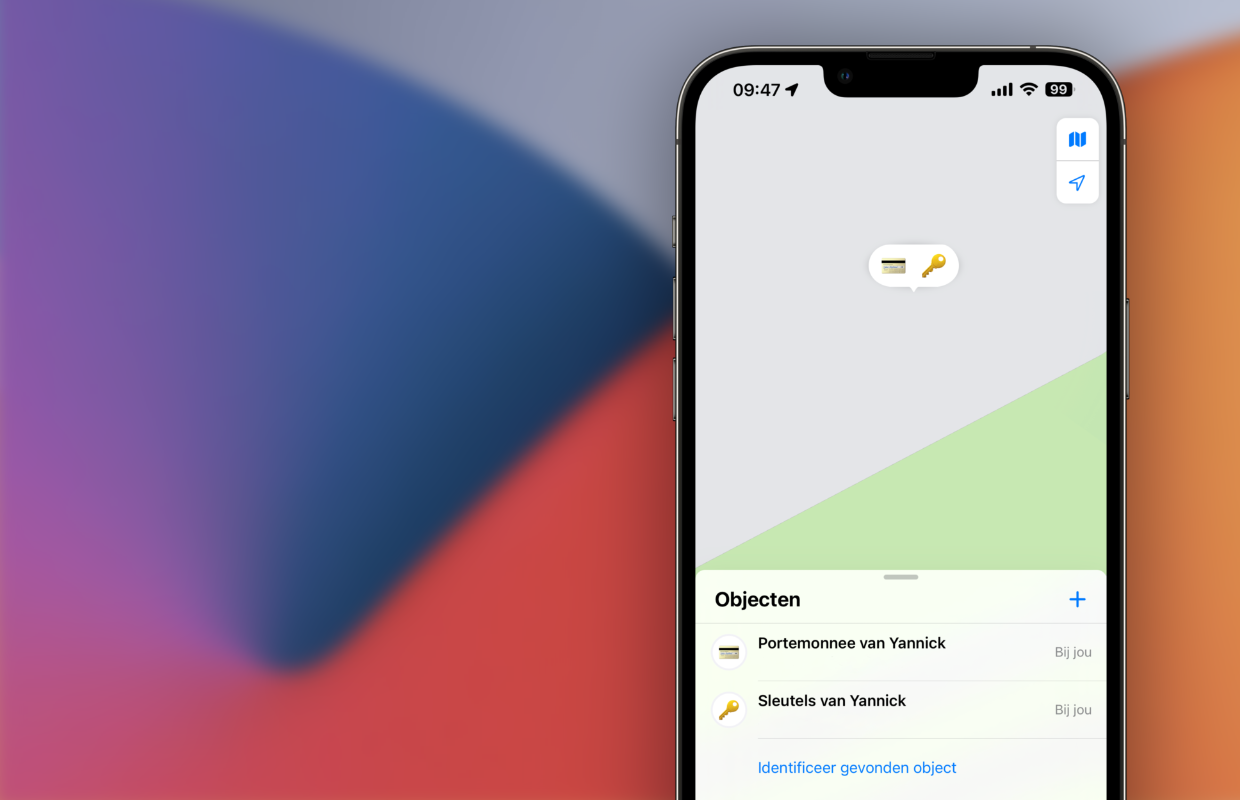
AirTag kopen? Dit is de beste prijs
Door de AirTag opnieuw te koppelen, kun je de zender bijvoorbeeld ook verkopen of doorgeven aan een vriend of vriendin. Heb je nog helemaal geen AirTag, maar wil je er nu wel een? Ze zijn ontzettend handig als je op vakantie gaat of om aan je sleutels te hangen. Voor de laagste prijs kun je dan het beste onze AirTag-prijsvergelijker even bekijken. Dan betaal je nooit teveel!
Apple AirTag prijzen vergelijken
Steun iPhoned
Je gebruikt een adblocker. Dat vinden we jammer, want advertenties hebben we nodig om onze artikelen gratis aan te bieden. Steun iPhoned door ons aan je whitelist toe te voegen. Alvast bedankt!